PhotoShop7如何用工具画圆?
提问人:刘团圆发布时间:2021-08-12
方法步骤
一:实心圆
1、想要画实心圆最简单了,首先选择【椭圆工具】,然后在上方选择类型,除了第二个路径类型以外,你都可以在画布中画出一个圆形。
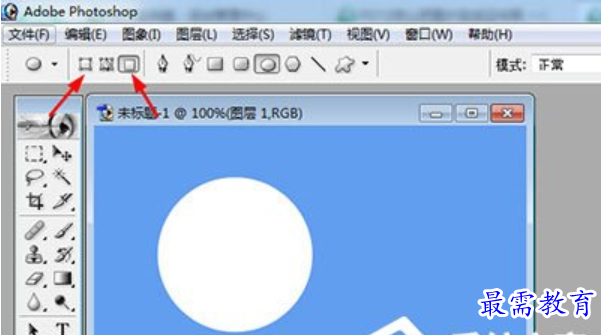
2、当然了,你还可以通过【椭圆选框工具】,先在画布上框选一个圆形,然后再按Shift+F5即可在选框内填充颜色啦。
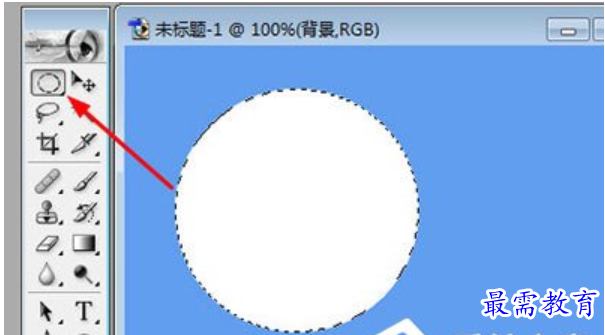
二:空心圆
1、画空心圆同样有两种方法,首先选择【自定义形状工具】,然后在上方选择形状,里面就有两种空心圆,选择一个在画布中即可绘画。
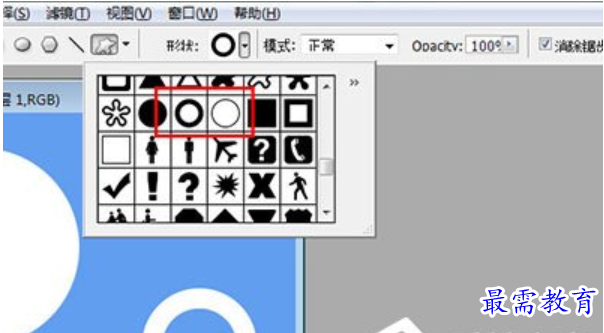
2、如果说你想自定义空心圆的边框粗细,你就可以使用【椭圆选框工具】,在画布上先画一个圆框,然后点击上方菜单【编辑】-【描边】,在描边粗细中设置边框大小,点击确定即可。非常的简单。
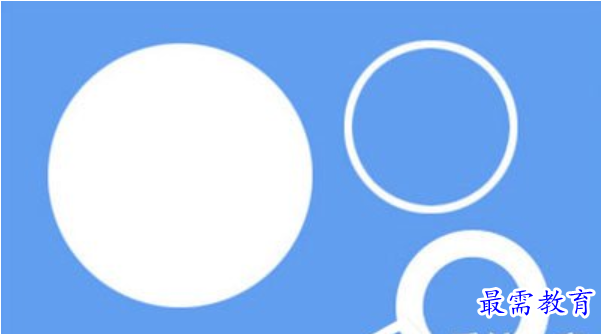
以上就是PhotoShop7如何用工具画圆的方法的全部内容,按照以上方法操作,你就能轻松的掌握PhotoShop7用工具画圆了。
继续查找其他问题的答案?
相关视频回答
-
2021-01-156次播放
-
2021-01-1513次播放
-
2021-01-156次播放
-
2021-01-1528次播放
-
2021-01-1513次播放
-
2021-01-152次播放
-
Photoshop2020教程——使用“云彩”滤镜制作烟雾效果
2021-01-150次播放
-
2021-01-158次播放
-
Photoshop2020教程——使用“置换”滤镜制作风格化照片
2021-01-150次播放
-
2021-01-157次播放
回复(0)
 平面设计师—荣凡
平面设计师—荣凡
 湘公网安备:43011102000856号
湘公网安备:43011102000856号 

点击加载更多评论>>